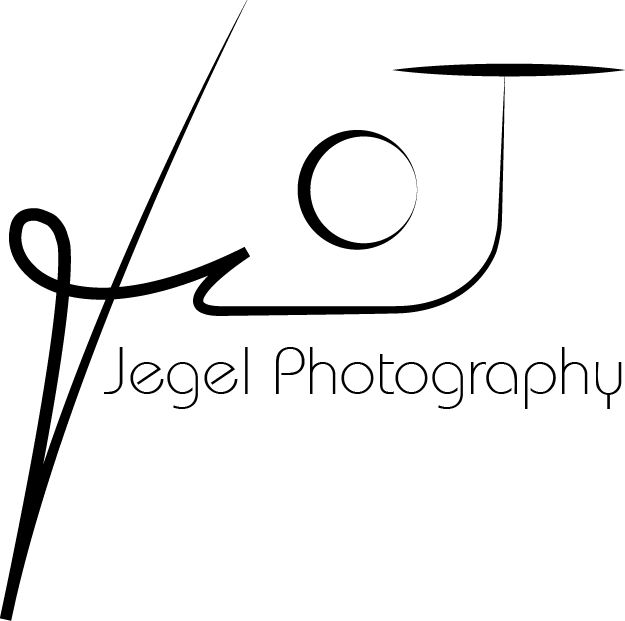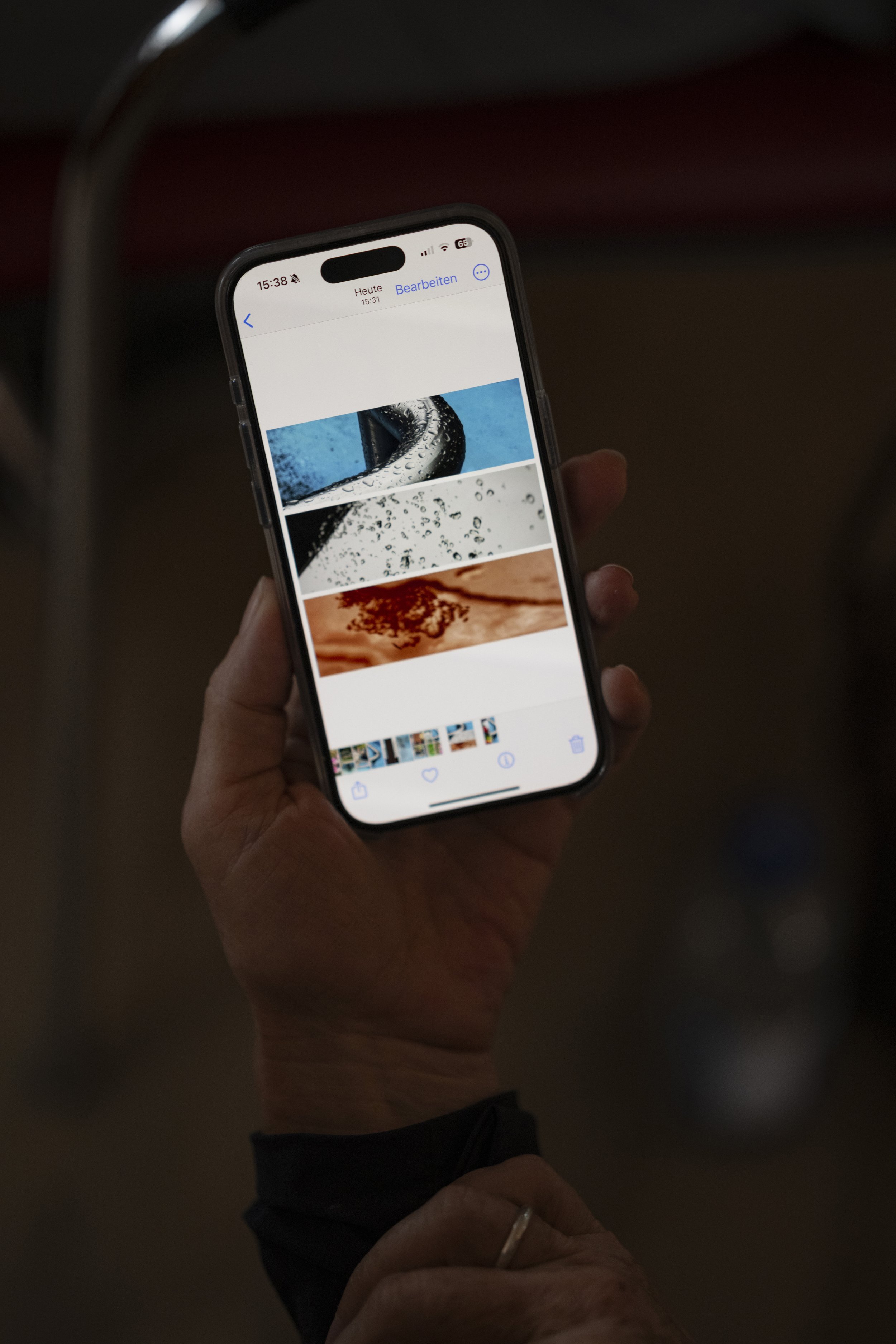
Bildbearbeitung
Hier gehts zum Youtube Video: Link
Tippe in der App „Fotos“ auf die Miniatur eines Foto oder Videos, um es im Vollbildmodus anzuzeigen. ==> Apple
Tippe auf „Bearbeiten“ und streiche unter dem Foto nach links, um die Effekte zu sehen, die du bearbeiten kannst. Hierzu gehören beispielsweise Belichtung, Brillanz, Glanzlichter und Schatten.
Tippe auf den Effekt, den du bearbeiten möchtest, und nimm durch Ziehen des Reglers präzise Anpassungen vor.
Die einzelnen Parameter (spiel einfach ein bisschen mit den Reglern! Es kann nichts passieren, man kann immer wieder zum Original zurück.)
Brillanz: Passt ein Foto an, um es satter und lebendiger erscheinen zu lassen, indem dunkle Bereiche aufgehellt, Glanzlichter hervorgehoben und Kontrast hinzugefügt werden, um verborgene Details sichtbar zu machen. Die Anpassung ist farbneutral (es wird keine Sättigung angewendet), aber es kann eine wahrgenommene Farbänderung auftreten, da hellere Bilder mit mehr Kontrast lebendiger erscheinen.
Belichtung: Passt die Helligkeit oder Dunkelheit des gesamten Bildes an.
Glanzlichter: Passt die Glanzlichtdetails an. Verloren gegangene Details können wieder sichtbar gemacht werden. (z.b.:Himmel)
Schatten: Passt die Details an, die in Schatten erscheinen. Macht helle Bereiche heller, und dunkle Bereiche dunkler. Erhöht oft die Bildwirkung.
Helligkeit: Passt die Helligkeit des Fotos an. Vor allem die Mitteltöne, nicht das gesamte Foto.
Kontrast: Passt den Kontrast des Fotos an.
Schwarzpunkt: Legt den Punkt fest, an dem die dunkelsten Teile des Bildes vollständig schwarz werden und keine Details mehr aufweisen. Durch Festlegen des Schwarzpunkts kann der Kontrast in einem verwaschenen Bild verbessert werden.
Sättigung: Passt die allgemeine Farbintensität des Fotos an. Farben wirken kräftiger.
Lebendigkeit: Passt den Farbkontrast und den Abstand zwischen ähnlichen Farben im Foto an.
Farbstich: Passt den Farbstich im Foto an und korrigiert ihn.
Wärme: bringt entweder mehr blau ins Bild und lässt es dadurch kühler wirken oder erhöht den Gelbanteil und lässt das Foto wärmer erscheinen.
Farbton: Verschiebt die Farben zueinander.
Schärfe: Macht das Foto schärfer oder verwaschen.
Auflösung: Sorgt für mehr oder weniger Pixel. Zum Ausdrucken des Bilds ist eine höhere Pixelanzahl / höhere Auflösung in der Regel besser.
Störungen reduzieren: Reduziert bzw. erhöht das Bildrauschen. Zum Bildrauschen kann es kommen, wenn die Lichtverhältnisse schlecht waren und das Foto dadurch körnig bzw. fleckig erscheint.
Vignette: Dunkelt die Ränder des Fotos ab bzw. hellt diese auf. Dadurch wird der Fokus noch stärker auf die Bildmitte gelenkt.
Bearbeitetes Foto oder Video wiederherstellen
Wenn du ein Foto oder Video bearbeitet und deine Änderungen gesichert hast, kannst du das Original wiederherstellen.
Öffne das bearbeitete Foto oder Video und tippe auf .
Tippe auf „Zurück zum Original“.